wps文字目录怎么设置
发布时间:2017-06-05 12:35
我们在编辑文档的时候,一般需要目录作为文档的引导,那么要怎么制作开始目录呢?下面小编马上就告诉大家WPS文档添加目的技巧吧,希望看完本教程的朋友都能学会并运用起来。
WPS文档添加开始目录的方法
打开wps,打开想要添加目录的文档。

执行引用--插入目录命令,会弹出目录对话框。

在弹出的”目录“对话框中可以改变”制表符前导符“的形式,以及”显示级别“,右侧可以看到预览。设置完成点击”确定“按钮。

这就是插入的目录。
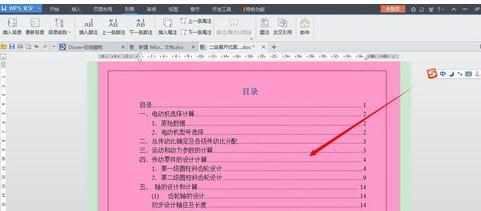
当我们的内容发生的变化后还可以更新目录。执行引用--更新目录命令。

弹出的“更新目录”对话框可以选择“只更新页码”和“更新整个目录”中的一个,选择完后点击确定。
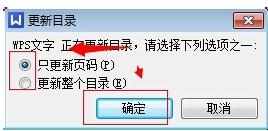
7这是更新完的目录

猜你感兴趣:
1.wps文字如何设置首页目录
2.wps文字怎么设置目录自动生成
3.wps文字目录格式怎么设置生成
4.wps文字如何添加目录
5.wps如何添加目录和索引

wps文字目录怎么设置的评论条评论